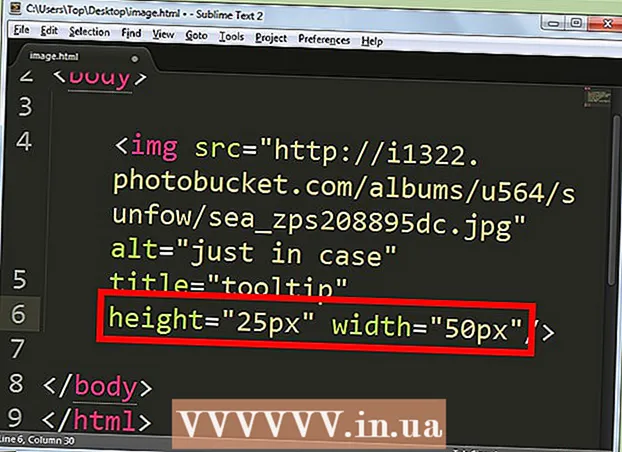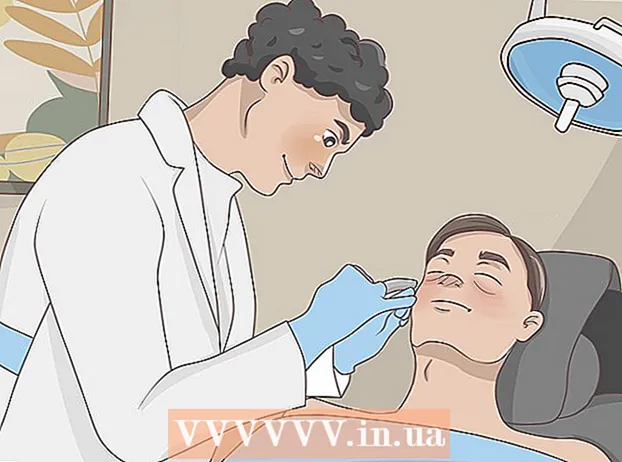Հեղինակ:
Sara Rhodes
Ստեղծման Ամսաթիվը:
15 Փետրվար 2021
Թարմացման Ամսաթիվը:
28 Հունիս 2024

Բովանդակություն
Համակարգչային տեխնոլոգիան երբեմն կարող է ապակողմնորոշել, հատկապես, եթե ցանկանում եք ազատվել ձեզ համար անհնարին թվացող ինչ -որ բանից: Այս հոդվածը կօգնի ձեզ անջատել Windows Media Center- ը:
Քայլեր
 1 Կտտացրեք «Սկսել» կոճակին ՝ ձեր համակարգչի էկրանի ներքևում: Այնտեղ կտեսնեք վերջերս բացված ծրագրերը:
1 Կտտացրեք «Սկսել» կոճակին ՝ ձեր համակարգչի էկրանի ներքևում: Այնտեղ կտեսնեք վերջերս բացված ծրագրերը:  2 Այնուհետև անցեք «Կառավարման վահանակ»:
2 Այնուհետև անցեք «Կառավարման վահանակ»: 3 Գտեք «րագրեր»: Որոշ համակարգիչների վրա այս տարբերակը կարող է ունենալ այլ անուն, օրինակ ՝ «Progրագրեր և հնարավորություններ»: Կտտացրեք այս տարբերակին:
3 Գտեք «րագրեր»: Որոշ համակարգիչների վրա այս տարբերակը կարող է ունենալ այլ անուն, օրինակ ՝ «Progրագրեր և հնարավորություններ»: Կտտացրեք այս տարբերակին:  4 Գտեք «Միացնել կամ անջատել Windows- ի գործառույթները» ներդիրը: Այս տարբերակը կարող է լինել էջի վերևում կամ ներքևում, ամեն դեպքում, անհրաժեշտ է սեղմել դրա վրա:
4 Գտեք «Միացնել կամ անջատել Windows- ի գործառույթները» ներդիրը: Այս տարբերակը կարող է լինել էջի վերևում կամ ներքևում, ամեն դեպքում, անհրաժեշտ է սեղմել դրա վրա:  5 Նայել. Կհայտնվի էջ բոլոր տեղադրված ծրագրերով: Ոլորեք ներքև ՝ «Windows Media Center» գտնելու համար:
5 Նայել. Կհայտնվի էջ բոլոր տեղադրված ծրագրերով: Ոլորեք ներքև ՝ «Windows Media Center» գտնելու համար:  6 Ապընտրեք վանդակը: Հաջորդ ներդիրը կլինի ծրագրերի ցանկ: Որտեղ ստուգման նշան կա, դրանք այն ծրագրերն են, որոնք դուք տեղադրել և գործարկել եք: Windows Media Center- ը վերջնականապես անջատելու համար ապընտրեք այս ընտրանքի կողքին գտնվող վանդակը ՝ կտտացնելով դրա վրա:
6 Ապընտրեք վանդակը: Հաջորդ ներդիրը կլինի ծրագրերի ցանկ: Որտեղ ստուգման նշան կա, դրանք այն ծրագրերն են, որոնք դուք տեղադրել և գործարկել եք: Windows Media Center- ը վերջնականապես անջատելու համար ապընտրեք այս ընտրանքի կողքին գտնվող վանդակը ՝ կտտացնելով դրա վրա:  7 Հաջորդը, կհայտնվի նախազգուշացման պատուհան: Պարզապես կտտացրեք «Այո» կոճակին:
7 Հաջորդը, կհայտնվի նախազգուշացման պատուհան: Պարզապես կտտացրեք «Այո» կոճակին:  8 Այժմ վերադարձեք Windows Components ներդիրին, սակայն այս անգամ կտեսնեք, որ Windows Media Center- ն այլևս չի ստուգվում: Սեղմեք OK կոճակը:
8 Այժմ վերադարձեք Windows Components ներդիրին, սակայն այս անգամ կտեսնեք, որ Windows Media Center- ն այլևս չի ստուգվում: Սեղմեք OK կոճակը:  9 Սպասեք, մինչև գործառույթը անջատված լինի: Դրանից հետո Windows- ն անջատում է այս հնարավորությունը, և դուք կարող եք հանգստանալ: Գուցե դուք նույնիսկ այցելում եք WikiHow էջը !!
9 Սպասեք, մինչև գործառույթը անջատված լինի: Դրանից հետո Windows- ն անջատում է այս հնարավորությունը, և դուք կարող եք հանգստանալ: Գուցե դուք նույնիսկ այցելում եք WikiHow էջը !!  10 Վերջին քայլը վերագործարկումն է: Հայտնվում է հաղորդագրություն ՝ խնդրելով վերագործարկել ձեր համակարգիչը: Պարզապես անջատեք կամ վերագործարկեք ձեր համակարգիչը: Դուք հաջողությամբ անջատել եք Windows Media Center- ը:
10 Վերջին քայլը վերագործարկումն է: Հայտնվում է հաղորդագրություն ՝ խնդրելով վերագործարկել ձեր համակարգիչը: Պարզապես անջատեք կամ վերագործարկեք ձեր համակարգիչը: Դուք հաջողությամբ անջատել եք Windows Media Center- ը:
Խորհուրդներ
- Փորձեք անջատել գործառույթը, երբ շատ ազատ ժամանակ ունեք, քանի որ դա կարող է որոշ ժամանակ տևել:
- Դա արեք, երբ Word- ում չեք մուտքագրում կամ ձեր դիտարկիչում բացված չէ որևէ կարևոր ներդիր:
- Խնդրում ենք ուշադիր կարդալ այս ուղեցույցը, քանի որ այն պետք է ճիշտ ձևակերպել:
Գուշացումներ
- Եթե երեխա եք, մեծահասակից թույլտվություն խնդրեք:
- Եթե ունեք բացված կարևոր ծրագրեր կամ ֆայլեր, ապա վերագործարկման ժամանակ զգույշ եղեք, դրանք կարող են կորել: